磁盘分区多了,显得杂乱无章,不过我们可以对磁盘重新合理安排分区或者删除多余分区,那么该怎样删除磁盘分区呢?今天小编给大家带来关于u启动pe删除分区数据使用教程,我们一起来学习吧。
1、把制作好的u启动盘连接至电脑,开启电脑启动界面,选择u启动盘启动项,进入pe系统主菜单界面,选择【03】运行u启动win03pe增强版,按回车。如图:
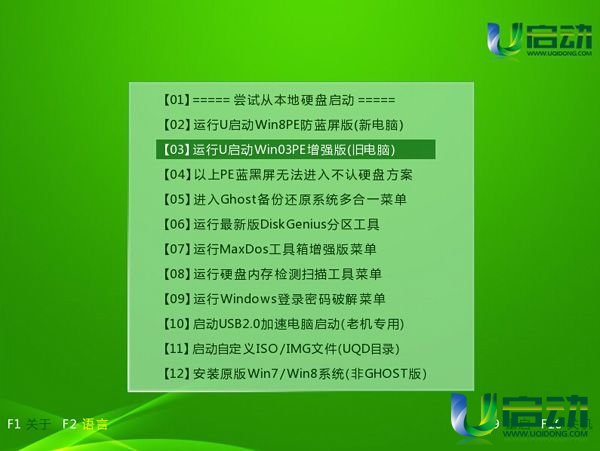
2、进入u启动pe系统桌面,打开桌面上的“DiskGenius分区工具”,如图:
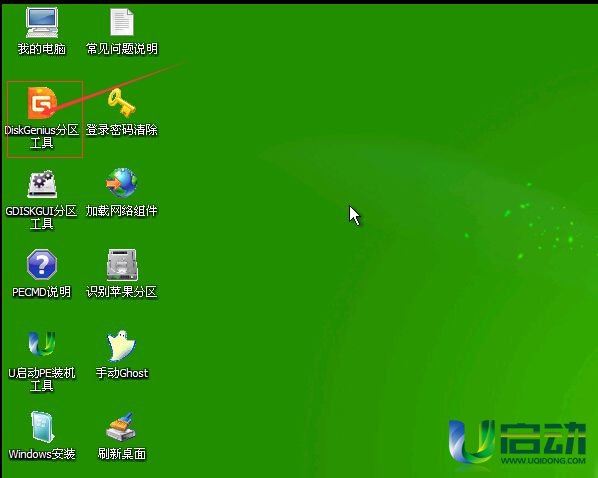
3、在分区工具中,我们选择多余的磁盘,这边以E盘为例,选择E盘,点击“删除分区”,如图:
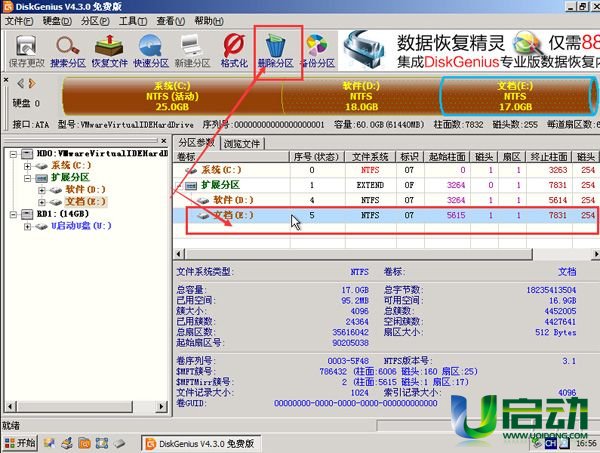
4、这时提醒删除分区会丢失文件,点击“是”即可。

5、pe删除分区后我们可以看到删除的那个磁盘显示“空闲”,说明删除完毕。点击左上角“保存更改”即可,如图:
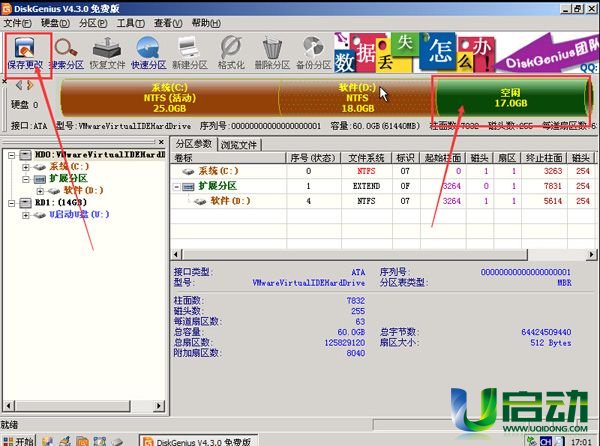
6、在确定更改提示框中点击“是”确认即可。
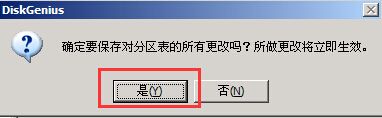
用户们若是在要删除的分区中有重要数据,建议先进行备份再删除,可以合理安排磁盘空间分配。以上就是u启动pe删除分区数据使用教程,需要删除磁盘分区的用户们可以通过制作u启动u盘来实现哦。

